למד כיצד Google Drive דוחס סרטון באמצעות 3 שלבים
ל-Google Drive יש הרבה כלים שימושיים עבור מסמכים, מצגות, גיליונות אלקטרוניים, טפסים ועוד רבים אחרים. Google Drive כולל Google Sheets, Google Photos ו-Slides. יש להם מטרות שונות, אבל הם דואגים לעזור לך במשימות שלך. אבל לפעמים, יש מקרים שבהם קובץ מכיל קובץ ענק. אבל אין צורך לחשוב על זה כי Google Drive יכול לעזור לך עם זה. ייתכן שאתה חושב אם יישום זה תומך בדחיסת קבצים. הפוסט הזה יספק לך את התשובה אם אתה יכול דחוס סרטון ב-Google Drive.
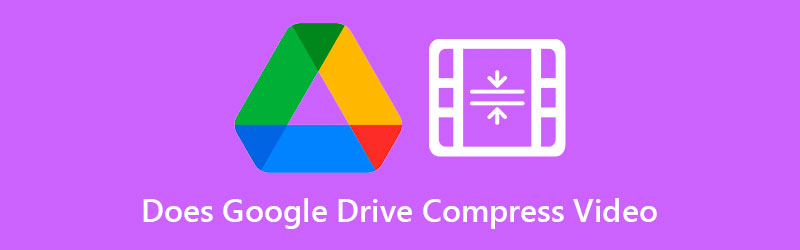
- חלק 1. האם Google Drive דוחס סרטון?
- חלק 2. דרכים אחרות לדחוס סרטון עבור Google Drive
- חלק 3. שאלות נפוצות על איך לדחוס סרטון עבור Google Drive
חלק 1. האם Google Drive דוחס סרטון?
אין שום סיכוי שגוגל דרייב יכול לדחוס את הסרטון ולהקטין את גודלו ישירות. אבל יש דרך להקטין את הגודל על ידי כיווץ זה כשאתה מוריד אותו. ואם אתה רוצה לדעת איך לדחוס את הסרטון שלך ב-Google Drive, תוכל לבצע את השלבים כאן.
שלב 1: כדי להתחיל, עבור אל כפתור Google Apps בפינה השמאלית העליונה של Google ואתר את Google Drive. לאחר מכן, בחר את הקובץ או התיקיה לדחיסה.
שלב 2: אתר את הורד לחצן על ידי בחירת הקובץ באמצעות תפריט לחיצה ימנית.
שלב 3: לאחר שהורדת את הקובץ למחשב האישי שלך, הוא יתחיל להוריד מיידית את קובץ ה-zip למחשב שלך.
חלק 2. דרכים אחרות לדחוס סרטון עבור Google Drive
1. ממיר וידאו Vidmore
כאשר דוחסים סרט מבלי לוותר על האיכות, ממיר וידאו Vidmore היא אפשרות ריאלית לשקול. זוהי התוכנית הרצויה לאנשים שמתקשים לגלוש ב-Google Drive במחשבים שלהם. בנוסף, זהו ממיר וידאו, מדחס ועורך שבו אתה יכול להשתמש במצב לא מקוון. בשל כך, יש לו יתרון משמעותי על פני כלים אחרים. בקיצור, באפליקציה הזו יש את כל מה שאתה צריך.
Vidmore Video Converter הוא ממשק פשוט ולא מסובך, שלא יפריע למשתמשים ביכולתם להשתמש בכלי העריכה. כאשר אתה משתמש בארגז הכלים כדי לדחוס סרטון, לא תהיה לך עומס על התהליך שכן ארגז הכלים יציג באופן אוטומטי את תוצאות תהליך הדחיסה.
בנוסף, Vidmore Video Converter מאפשר ללקוחות להקטין את גודל ההקלטות שלהם על ידי חיתוך מקטעים מיותרים. עם זאת, לא משנה באיזו שיטה תשתמש, תוכל להקטין את גודל הסרט מבלי להתפשר על הרבה מהאיכות שלו.
נניח שאתה רוצה ללמוד עוד על האופן שבו Vidmore Video Converter פועל בעזרת ארגז הכלים. במקרה זה, תוכל לבצע את ההוראות במדריך הבא.
שלב 1: סיים את הליך ההתקנה
השלב הקריטי ביותר להבטיח שהאפליקציה פועלת היטב הוא להבין כיצד להתקין אותה בצורה נכונה. אם אתה נמצא בדף האינטרנט המקוון, לחץ על הורדה חינמית לחצן והשלם את ההוראות שעל המסך כדי להתקין אותו. לאחר מכן, עליך לאפשר לתוכנית לפעול.
שלב 2: שלב וידאו בתוכנה
לאחר הענקת גישה לאפליקציה, כעת תוכל להפעיל אותה כדי להתחיל לדחוס את הסרטון הרצוי. פעם אחת באתר הראשי, עבור אל ארגז כלים סעיף, אותו תוכל למצוא בחלק העליון של הממשק הראשי. תוכל לצפות בכלי העריכה השונים הזמינים באפליקציה.
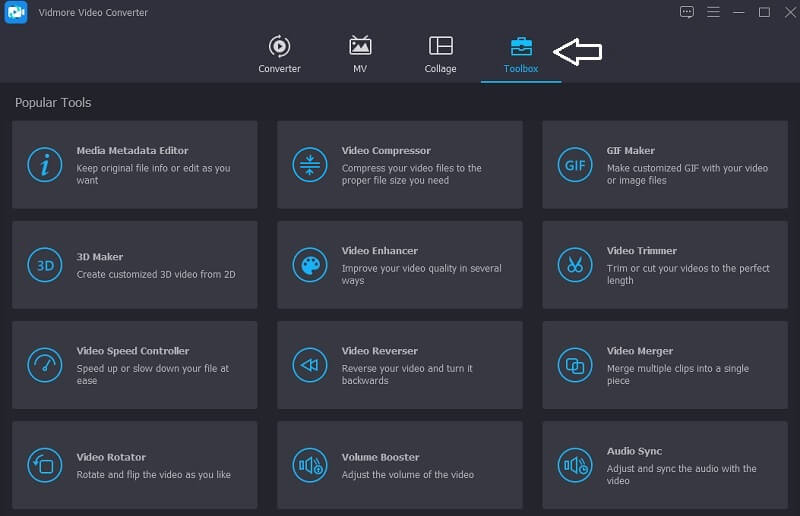
שלב 3: המשך אל מדחס הווידאו
ה מדחס וידאו הוא אחד הכלים הזמינים ב- ארגז כלים, ואתה יכול למצוא אותו ברשימה. בחר את הסרט שברצונך לדחוס מהתיקייה שלך על ידי בחירתו באמצעות ה- ועוד סֵמֶל.
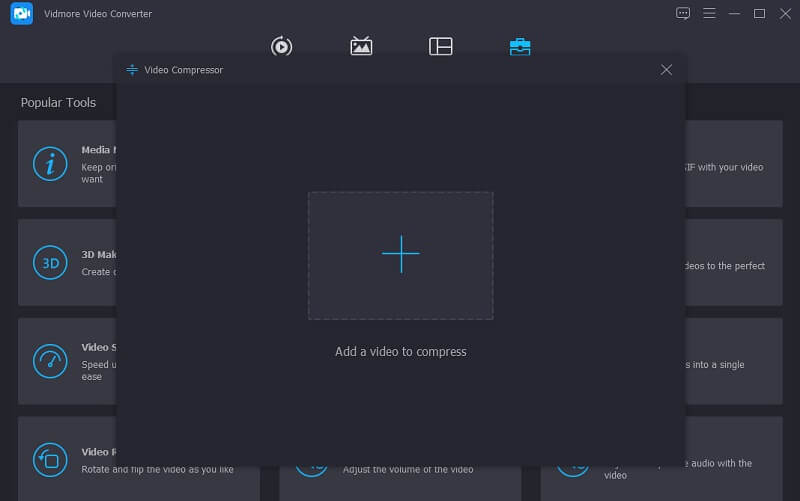
לאחר שהוספת את הסרטון שלך ל- מדחס וידאו, תוכל לצפות בתוצאות של כמות הדחיסה שהוחלה על הסרטון שלך. אם אינך מרוצה מהגודל, תוכל למזער אותו על ידי גרירת המחוון שמאלה למסך. לחלופין, תוכל להתאים את הגודל באופן ידני על ידי גרירת החץ הנפתח.
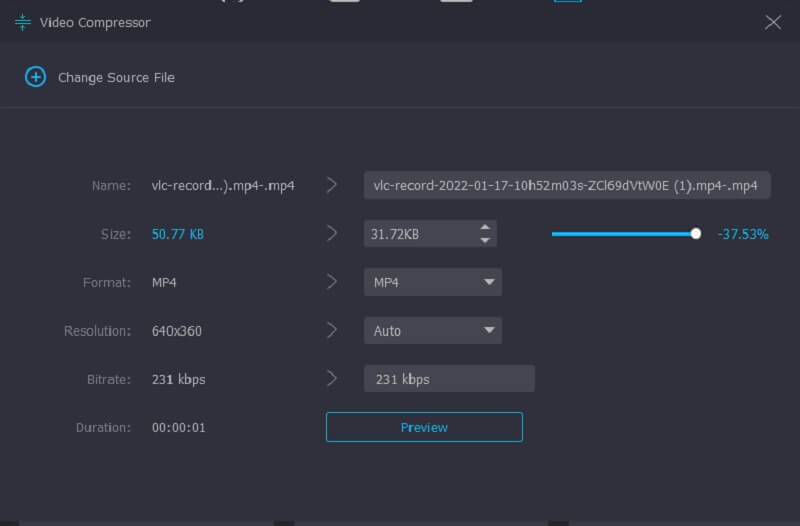
שלב 4: התחל את תהליך ההמרה
אם אתה מרוצה מגודל הסרטון, לחץ על לִדחוֹס לחצן בפינה השמאלית התחתונה של המסך כדי להתחיל לדחוס את הסרטון.
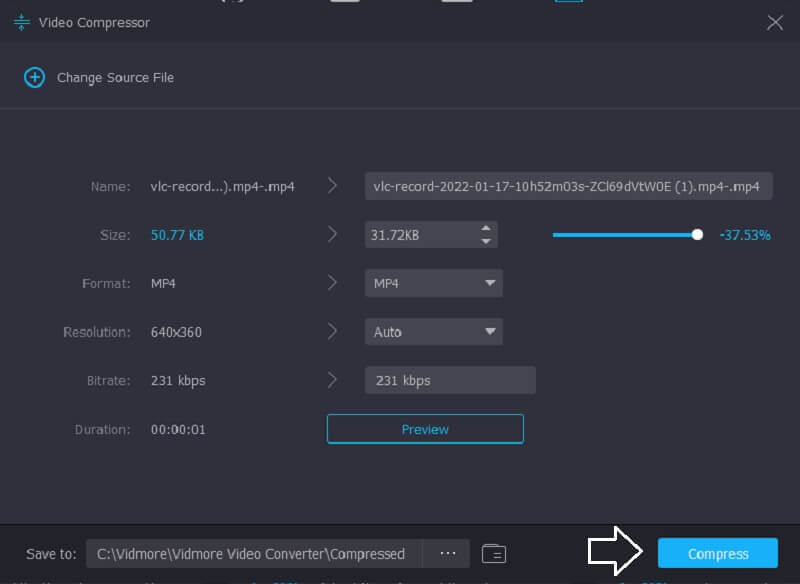
2. Vidmore מדחס וידאו חינם באינטרנט
ה מדחס וידאו בחינם של Vidmore הוא עוד כלי מפורסם לדחיסת סרטונים. אין צורך בהתקנה של תוכנה או אפליקציות של צד שלישי לפני דחיסת סרטון. תוכנה זו די דומה לגרסה הלא מקוונת בכך שיש לה גם ממשק ידידותי למשתמש. בנוסף, Vidmore Free Video Compressor תומך במגוון רחב של סוגי קבצים. במקום זאת, יישום זה הוא מדחס וידאו טהור. עם זאת, היתרון הוא שאתה לא מוגבל בגודל הקובץ. בנוסף, זה לא צריך שתירשם או להתחבר כדי להשתמש בו. כדי ללמוד עוד על כלי זה, תוכל לעיין בהוראות שלהלן.
שלב 1: כדי לגשת לכלי דחיסת הווידאו, לחץ על דחוס עכשיו לחצן והורד את המפעיל למכשיר שלך. לאחר הורדת המשגר, לחץ על דחוס עכשיו אפשרות שוב ובחר את הסרט מהתיקייה שלך.
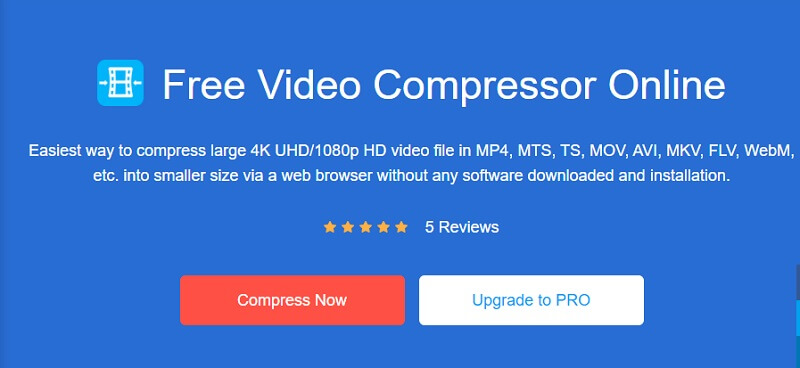
שלב 2: לאחר פרסום הסרטון מהממשק הראשי של התוכנה, תבחינו באפשרויות, הכוללות את אחוז הדחיסה. הזז את המחוון ימינה אם ברצונך להקטין את הגודל עוד יותר.
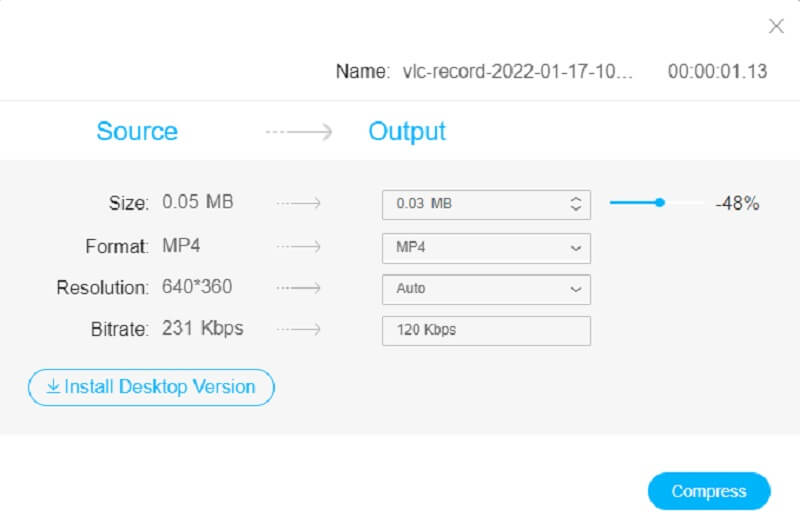
שלב 3: לאחר שנקבע גודל הסרטון, תוכל להקטין אותו על ידי לחיצה על לִדחוֹס כפתור למטה. לאחר מכן, הוא ישאל אותך היכן אתה רוצה לאחסן את הסרטון שלך. לאחר ביצוע הבחירה, גע ב- בחר תיקייה סמל.
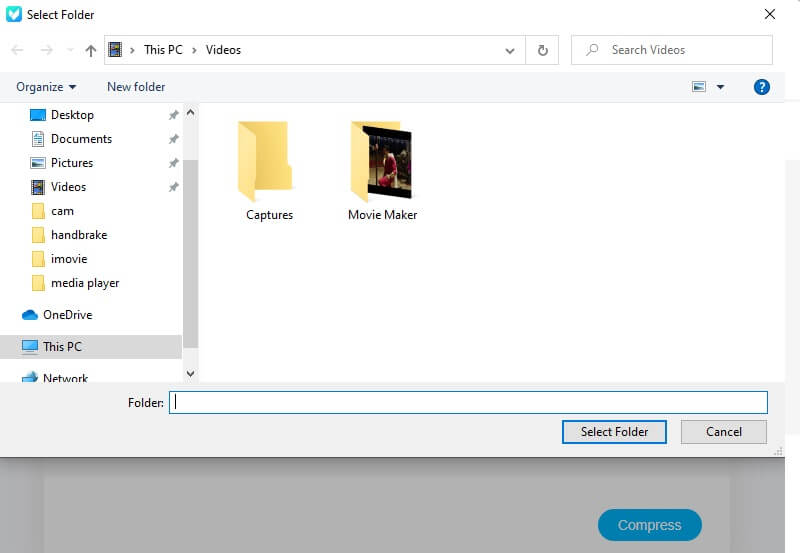
חלק 3. שאלות נפוצות על איך לדחוס סרטון עבור Google Drive
באיזה פורמט תומך Google Drive?
Google Drive תומך במגוון רחב של סוגי קבצים, כולל WebM, MPEG4, 3GPP, MOV MPEG4, AVI MPEG-PS, WMV, FLV, MTS, OGG ועוד רבים.
האם Google Drive 4K תואם?
כן. אין הגבלות על רזולוציית וידאו. עם זאת, מכיוון שסרטי 4K הם בדרך כלל עצומים, ייתכן שייקח זמן רב עד להשלמת ההעלאה. יתר על כן, עליך להיות מודע לכך שגם אם אתה מעלה סרטון 4K ל-Google Drive. תוכל לראות אותו רק ב-1920 x 1080. זוהי איכות הצפייה הגבוהה ביותר הזמינה ב-Google Drive.
מהן המגבלות של Google Drive?
משתמשים בודדים מוגבלים להעלאה יומית של 750 GB בין הכונן שלי ובכל הכוננים המשותפים. משתמשים החורגים מהמגבלה של 750 ג'יגה-בייט או מעלים מסמך משמעותי יותר מ-750 ג'יגה-בייט באותו יום לא יכולים להעלות קבצים עוקבים.
מסקנות
האם Google Drive דוחס סרטון? התשובה היא לא. אבל זה יכול לעזור לך לדחוס את הקבצים. ומכיוון שאין דרך לדחוס סרטון ב-Google Drive, אתה יכול לעשות זאת ב-Vidmore Video Converter ו- Vidmore Free Video Converter Online. תוכניות אלה יעזרו לך לדחוס את הסרטונים שלך כדי לחסוך מקום באחסון שלך.


